大多数人都非常欣赏 DVD 电影原声带,尤其是当所说的音乐真正触动他们的生活时。与许多人对它们的渴望一致,他们发现自己会下载它们并将它们保存在桌面设备上。不幸的是,下载的 DVD 音轨是用 AC3 编码的,与音乐设备的兼容性很差。出于这个原因,许多人选择将他们的 AC3 文件转换为最受支持的音频文件,如 MP3。幸运的是,这篇文章带来了性能最好的转换器 将 AC3 转换为 MP3 音频文件而不会损失质量。
第 1 部分。如何免费在线将 AC3 转换为 MP3
许多人寻求可靠的软件或在线工具,以免费满足他们的文件转换需求。这部分将重点介绍免费将 AC3 转换为 MP3 的最佳方法,同时为用户提供高质量的输出。
方法 1. 通过 AVAide 免费视频转换器转换
让我们从最可靠的免费在线解决方案开始,它是 AVAide 免费视频转换器.该工具完全有理由被称为令人惊叹的工具,因为它可以帮助用户无需注册即可获得高质量。慷慨地,它提供了增强输出的功能,以及快速安全地转换文件的加速和安全技术。
此外,这款 AVAide 免费视频转换器不仅在转换视频文件方面表现出色,而且还是最值得信赖的音频转换器。另一方面,下面提供的是您可以遵循的准则 将 AC3 转换为 MP3 在线的。
第1步安装启动器
访问 AVAide 免费视频转换器网站,安全获取启动器。为此,点击 添加您的文件 按钮,然后从弹出的窗口中,您需要单击 下载 然后点击 打开.
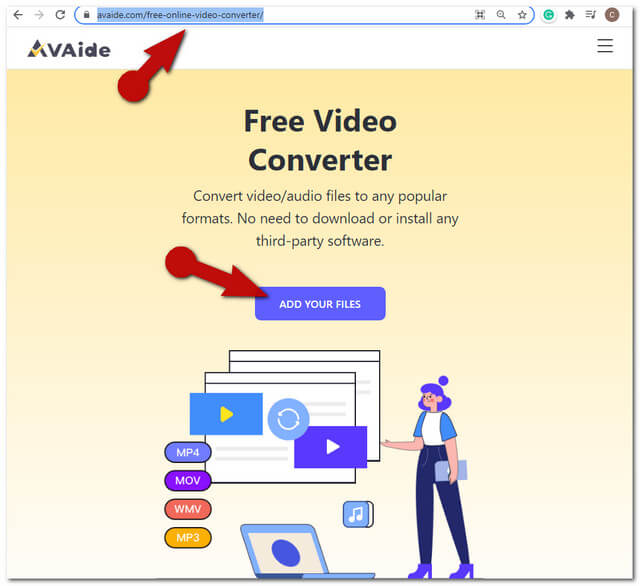
第2步上传 AC3 文件
通过点击导入 AC3 文件 添加文件 位于界面左上角的按钮。上传任意数量的文件,因为此在线工具适用于批量转换。
第 3 步将输出设置为 MP3
将上传的 AC3 文件设置为 MP3。单击每个文件,然后点击 笔记 图标以查看音频格式。选择 MP3,对其他 AC3 文件重复此操作。
第四步开始转换
要免费将 AC3 转换为 MP3,请单击 转变 按钮,然后从本地文件存储中选择转换文件的目的地。随后,您可以在转换过程完成后立即检查所选的存储。
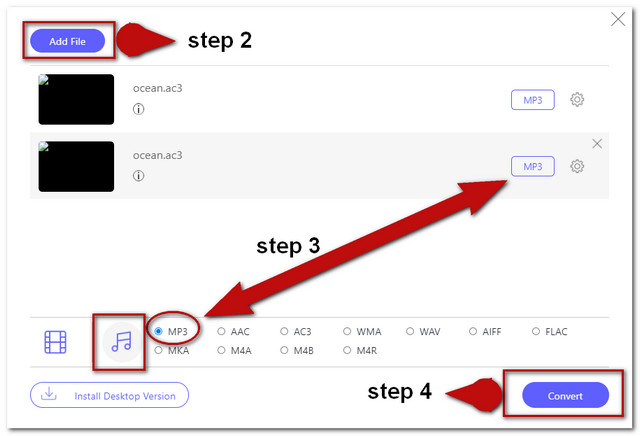
方法 2. 通过 ZamZar 转换
ZamZar 是另一种在线解决方案,在转换 MP3 等音频文件方面也很可靠。此外,该工具在生成其他输出(例如转换后的文档、图像、电子书等)方面具有多种用途。不幸的是,Zamzar 无法承诺并提供无限服务。事实上,它最多只能使用 50MB 的文件大小,这就是它的终极缺点。不过,如果您希望使用 ZamZar 在 Mac 和 Windows 上将 AC3 转换为 MP3,则提供了以下步骤。
第1步上传 AC3 文件
访问网站,然后点击 添加文件 立即使用绿色选项卡上传 AC3 文件。
第2步将输出预设为 MP3
通过单击从音频格式列表中选择将输出设置为 MP3 转换成 标签。
第 3 步开始转换
单击开始转换文件 立即转换 标签。等待该过程完成,然后下载转换后的文件。
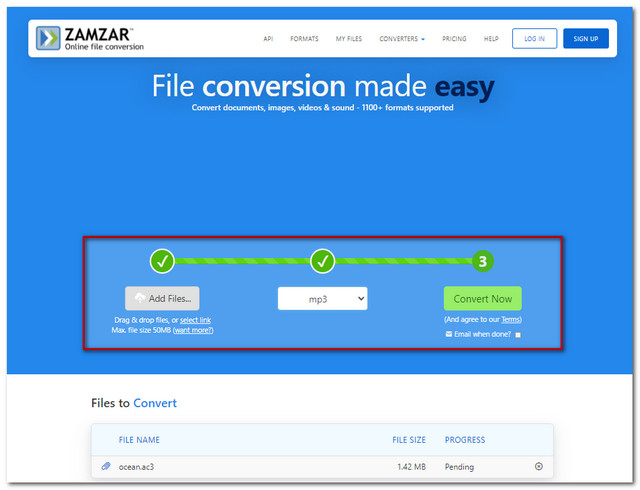
方法 3. 使用 FFMpeg 转换
最后,我们有这个用于 AC3 到 MP3 转换的 FFmpeg。这种基于命令的软件始终可以立即生成输出。然而,这个免费软件对于其他人来说是难以理解的,尤其是对于非专家。相反,由于其编码和转换功能,许多人仍在使用它。尽管如此,我们还是提供了以下简化步骤来指导您使用它。
第1步启动命令
下载后启动软件。然后输入 ffmpeg 并在之后输入。
第2步打开文件路径
记下存储 AC3 文件的文件名,执行此操作时必须使用 光盘 命令然后 文件路径 然后点击进入。
第 3 步开始转换
要通过 FFMpeg 将 AC3 转换为 MP3,请键入 ffmpeg -input.ac3 到 output.mp3,然后点击进入。您可以在命令后立即检查您的文件存储。
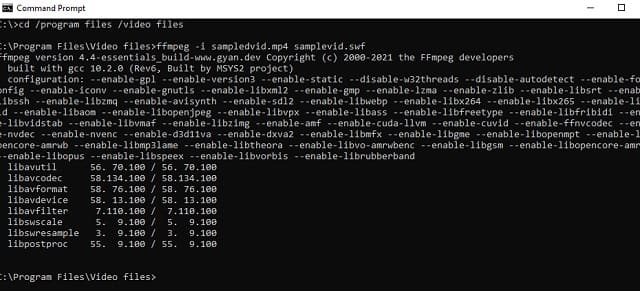
第 2 部分。如何将 AC3 转换为 MP3 并保持最佳质量
对于优秀和非凡的软件,我们强烈推荐 AVAide 视频转换.该转换器与众不同,因为它具有您以前从未使用过的强大且多功能的功能。举个例子,除了每个人都使用的无数工具之外,它还为用户提供了一个内置的视频拼贴制作器、电影制作器、3D 和 GIF 制作器。此外,它以持续加速的方式迎合了大量文件一次转换将转换处理速度提高 30 倍的技术。
此外,其令人兴奋的功能不仅适用于视频,还适用于欣赏音频文件。想试试吗?为方便起见,请参阅下面的详细步骤并遵循。
第1步下载工具
通过免费下载安装此 AC3 到 MP3 转换器。为了轻松完成,您可以点击下面提供的下载按钮。
第2步导入 AC3 文件
通过将 AC3 文件拖放到界面中来上传它们。作为替代方案,您可以点击 添加文件 按钮,然后添加任意数量的文件。
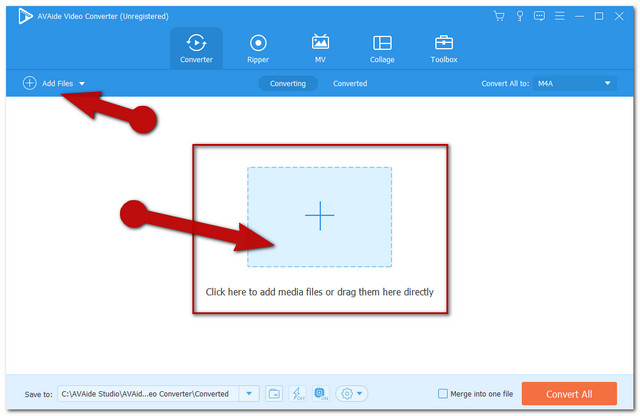
第 3 步将输出预设为 MP3
通过单击将您的文件设置为 MP3 全部转换 右上角的按钮。单击音频,然后从列表中选择 MP3。
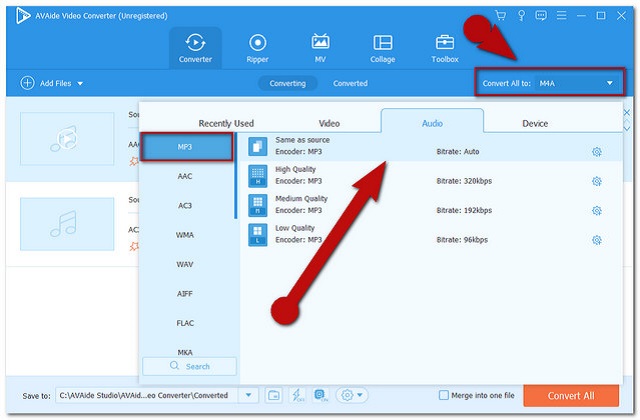
第四步开始转换
配置完成后立即开始转换。点击右下角的红色按钮,上面写着 全部转换.
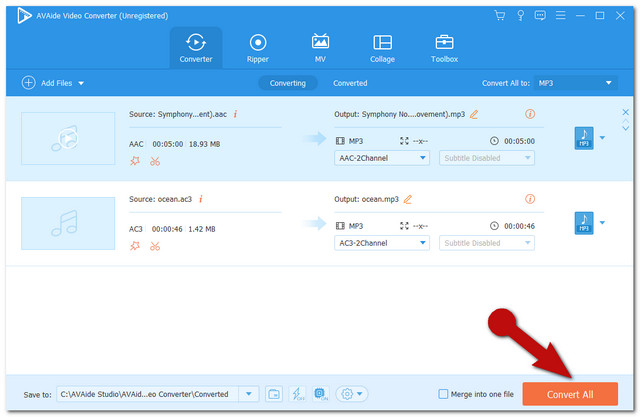
第 5 步检查转换后的文件
点击后 全部转换,你会注意到这个过程有多快。签入已转换的已完成文件。它们也会自动保存到您的 PC 中,要找到它们,请单击 文件夹 文件侧面的图标
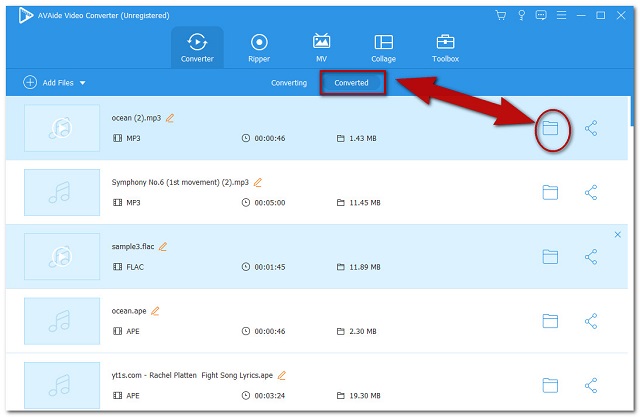
第 3 部分。 AC3 与 MP3
为了让您准确了解AC3和MP3,我们准备了一个简单的对比表,让您深入了解它们的异同。
| 文件名 | AC3 | MP3 |
| 描述 | AC3 代表杜比实验室创建的音频编解码器 3。它是一种音频文件格式,用于蓝光和 DVD 上的数字音频。 | MPEG-3 或 Fraunhofer Society 的 MP3 是通用音频文件格式,由于其适用于媒体播放器和设备,因此如今被广泛使用。 |
| 好处 | 有利于 DVD、DTD 和蓝光,因为它是这些的默认格式。与其他产品相比,它具有较高的最大比特率。 | 设备广泛接受的压缩文件。 |
| 缺点 | 支持有限通道音频。此外,它在设备上的兼容性较差。 | 经过最大压缩后质量往往较低。 |
第 4 部分。 关于 AC3 和 MP3 的常见问题解答
可以在手机上播放AC3文件吗?
遗憾的是,由于AC3 的高品质,手机很难支持它。
我可以使用特色转换器将 AC3 转换为 M4A 吗?
当然。即使从 AC3 到 M4A,转换器也非常灵活。
Windows Media Player 是否支持 AC3 和 MP3?
不幸的是,Windows Media Player 不能同时支持它们。
通过这篇文章,您已经看到了最好的 AC3 和 MP3 转换器。如果你有办法,请随意尝试所有这些。所有这些都是真正可靠的,但是, AVAide 视频转换 在试用的过程中表现出了很大的特点和出色的工作。您应该尝试使用它转换 AC3 和 MP3。
您完整的视频工具箱,支持 350 多种格式的无损转换。
转换为 MP3
- 将 MP4 转换为 MP3
- 将 MOV 转换为 MP3
- 将 AVI 转换为 MP3
- 将 WMV 转换为 MP3
- 将 AAC 转换为 MP3
- 将 FLV 转换为 MP3
- 将 CAF 转换为 MP3
- 将 AMR 转换为 MP3
- 将 OGG 转换为 MP3
- 将 MKV 转换为 MP3
- 将 FLAC 转换为 MP3
- 将 AIFF 转换为 MP3
- 将 APE 转换为 MP3
- 将 M4V 转换为 MP3
- 将 VOB 转换为 MP3
- 将 MPEG 转换为 MP3
- 将 MTS/M2TS 转换为 MP3
- 将 SWF 转换为 MP3
- 将 DivX 转换为 MP3
- 将 AC3 转换为 MP3
- 将 WAV 转换为 MP3
- 将 WebM 转换为 MP3
- 将 WMA 转换为 MP3



 安全下载
安全下载


